- 系统
- 教程
- 软件
- 安卓
时间:2021-07-01 来源:u小马 访问:次
DNS over HTTPS(DoH)是一个进行安全化的域名解析方案。其意义在于以加密的 HTTPS 协议进行 DNS 解析请求,避免原始 DNS 协议中用户的 DNS 解析请求被窃听或者修改的问题来达到保护用户隐私的目的。目前 Windows 11 系统已经加入了对该技术的支持,接下来小编将告诉你如何在新系统上启用它。
导航到设置 > 网络和互联网 > 以太网和 WIFI 。
单击“DNS 服务器分配”项目上的“编辑”。
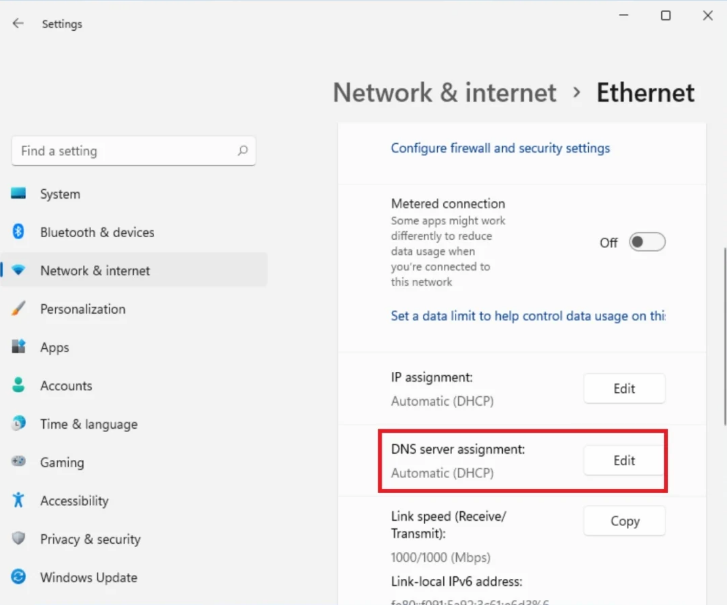
将设置从自动(DCHP)切换到手动 。
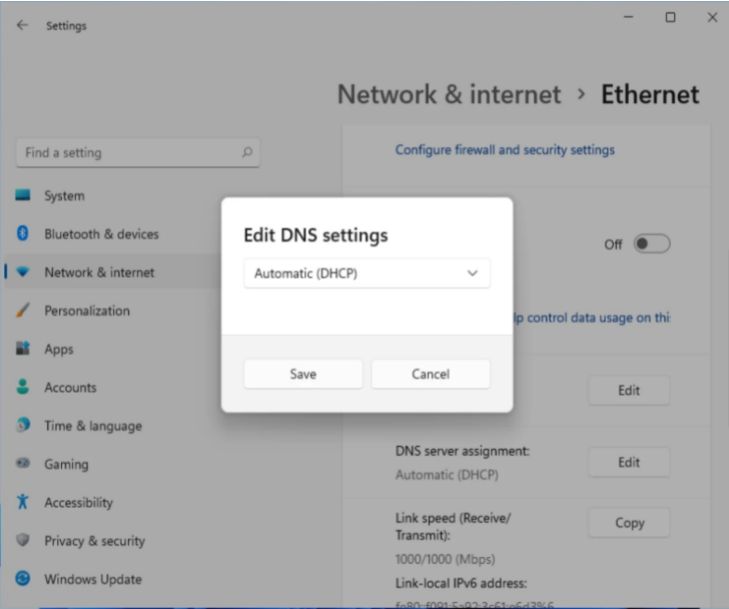
点击 IP4 按钮。
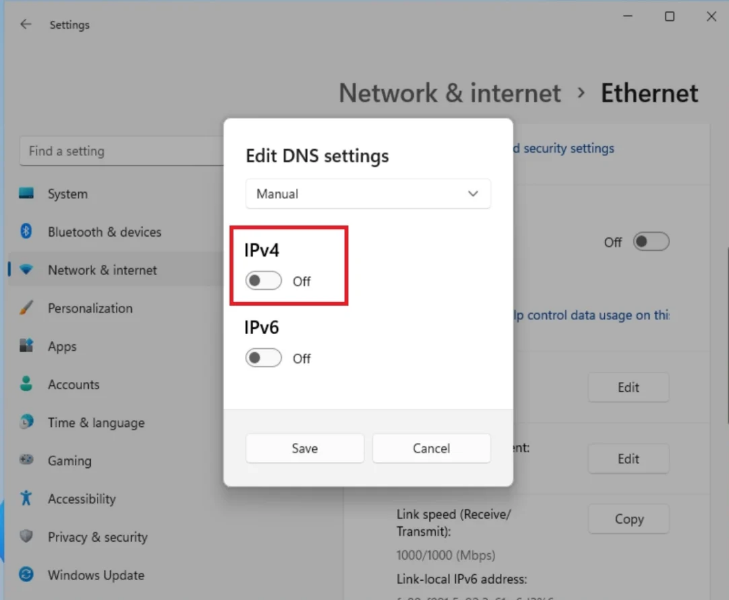
在出现的表格中,在首选 DNS 字段中输入 8.8.8.8,并选择 Encrypt- only(DNS over HTTPS)。你可以使用其他的 DoH 服务。
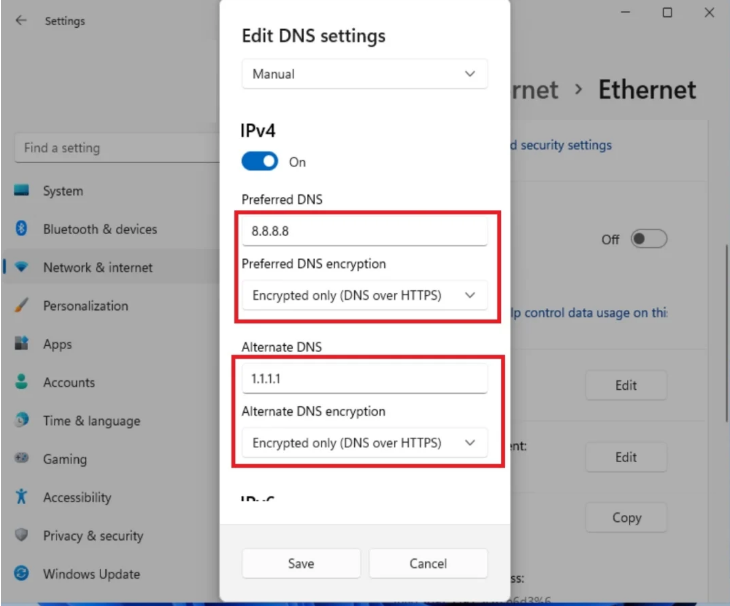
在备用 DNS 字段中,在首选 DNS 字段中输入 1.1.1.1,并选择 Encrypt- only(DNS over HTTPS)。你可以使用其他的 DoH 服务。
点击保存,你的网络设置应该是这样的。
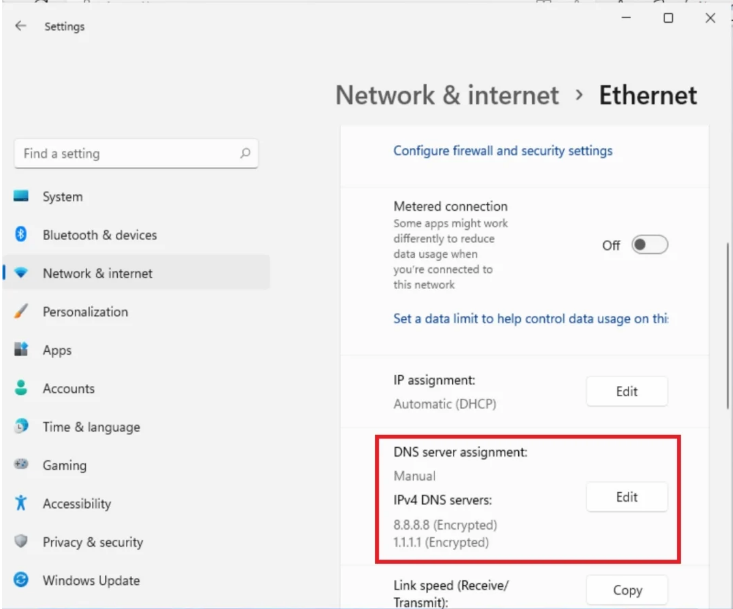
其他 DNS 选项包括(你可以使用其他的 DoH 服务):
Cloudflare:1.1.1.1 和 1.0.0.1 DNS 服务器
谷歌:8.8.8.8 和 8.8.8.4 DNS 服务器
Quad9:9.9.9.9 和 149.112.112.112 DNS 服务器
你的 DNS 查询现在应该是加密的,让你从 ISP 服务商那里获得额外的隐私。
以上介绍的内容就是关于Win11启用DNS over HTTPS功能的具体操作方法,不知道大家学会了没有,如果你也遇到了这样的问题的话可以按照小编的方法自己尝试一下,希望可以帮助大家解决问题,谢谢!!!想要了解更多的软件教程请关注Win10u小马~~~~





